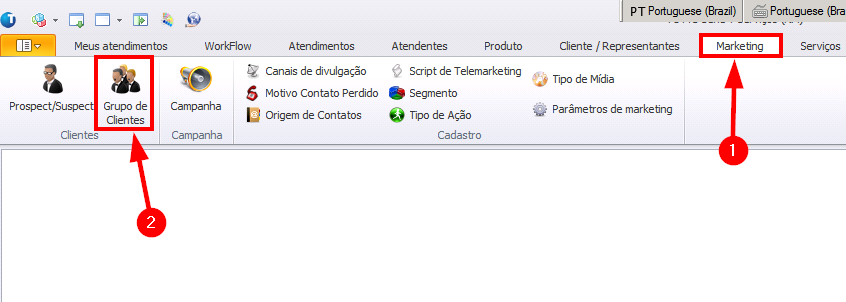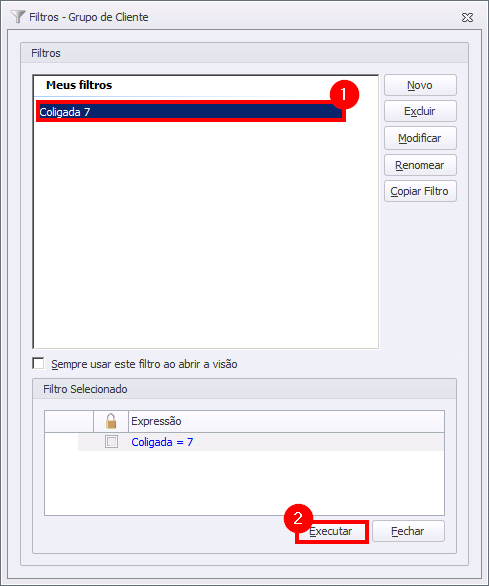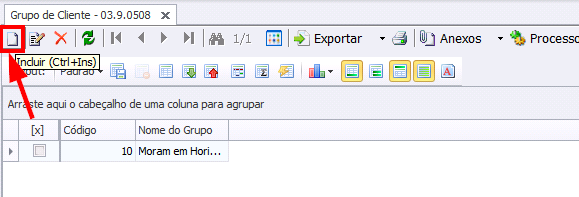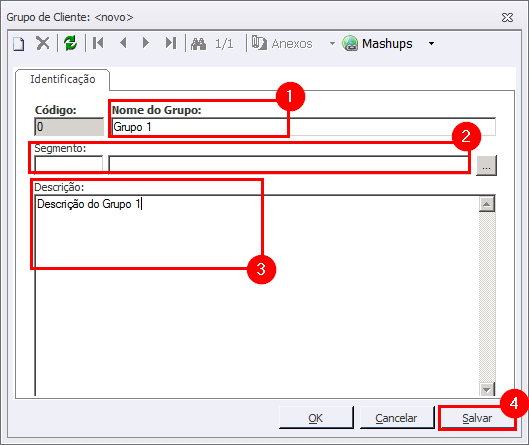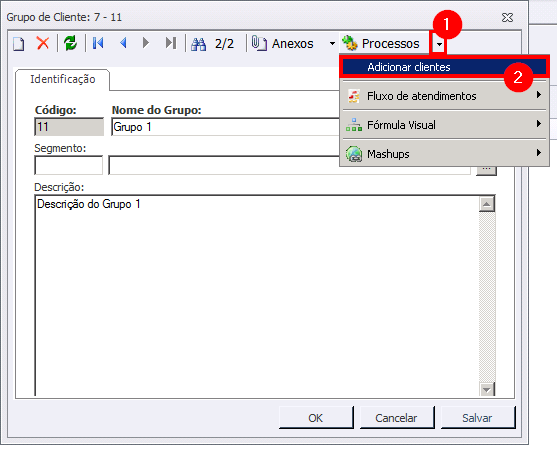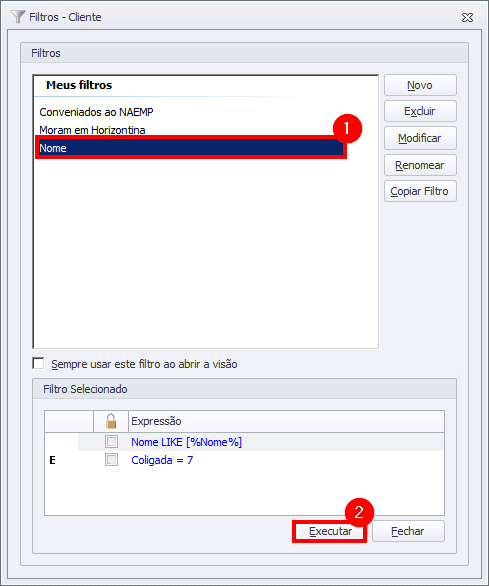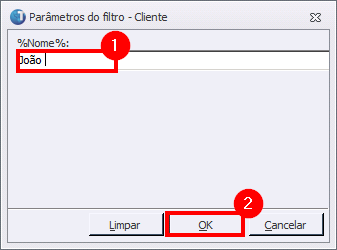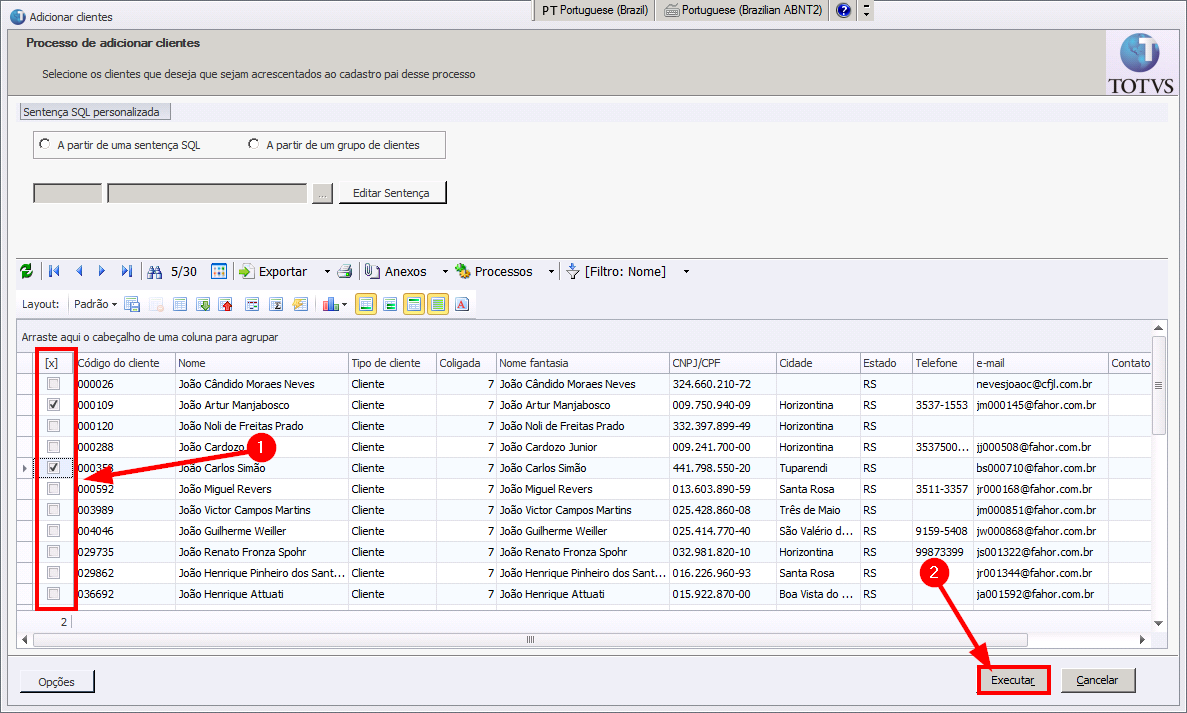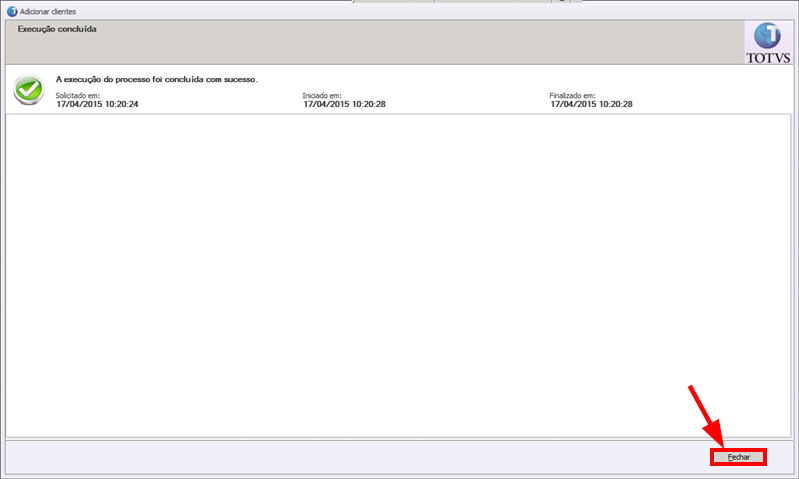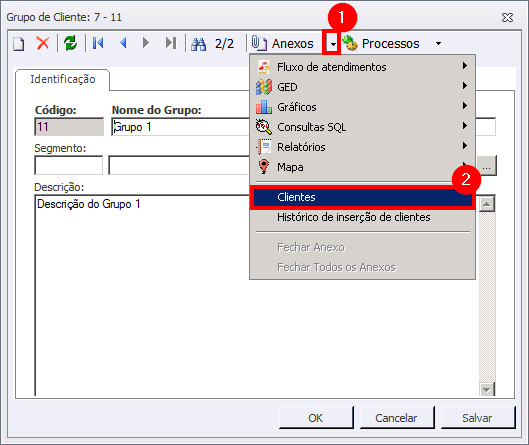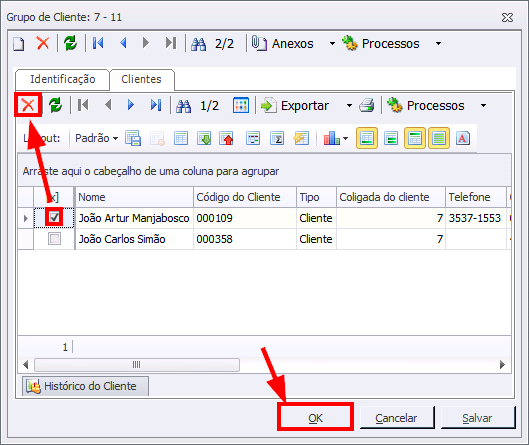Mudanças entre as edições de "CRM - Grupo de Clientes"
(Criou página com ''''Objetivo do manual:''' Demonstrar como cadastrar um novo Grupo de Clientes == Manual == <big>'''1)'''</big> Vá até a aba '''"Marketing"''' e clique em '''"Grupo de Clien...') |
|||
| Linha 28: | Linha 28: | ||
<br /><big>'''9)'''</big> Aguarde o processo ser finalizado e clique em '''"Fechar"''': | <br /><big>'''9)'''</big> Aguarde o processo ser finalizado e clique em '''"Fechar"''': | ||
:[[File:ClipCapIt-150417-102238.PNG]] | :[[File:ClipCapIt-150417-102238.PNG]] | ||
| + | |||
| + | <br /><big>'''10)'''</big> Para visualizar os clientes desse grupo, retorne a tela do '''"Grupo de Cliente"''', clique em '''"Anexos"''' e em '''"Clientes"''': | ||
| + | :[[File:ClipCapIt-150417-102346.PNG]] | ||
| + | |||
| + | <br /><big>'''11)'''</big> serão listados todos os clientes deste grupo. Se desejar excluir algum cliente, selecione-o e clique no "X". Clique em '''Ok"''' para sair. | ||
| + | :[[File:ClipCapIt-150417-102559.PNG]] | ||
Edição das 10h26min de 17 de abril de 2015
Objetivo do manual: Demonstrar como cadastrar um novo Grupo de Clientes
Manual
1) Vá até a aba "Marketing" e clique em "Grupo de Clientes":
2) Na tela de filtro, selecione o filtro e clique em "Executar":
3) Na tela que abrir, clique em "Incluir":
4) Na tela que abrir, preencha os campos desejados (Nome é obrigatório) e clique em "Salvar".
5) Após salvar, clique em "Processos" e em "Adicionar Clientes":
6) Na tela de filtro, selecione o filtro e clique em "Executar":
7) Preencha o(s) parâmetro(s) solicitados pelo filtro (se necessário) e clique em "Ok":
8) Selecione os clientes e clique em "Executar":
9) Aguarde o processo ser finalizado e clique em "Fechar":
10) Para visualizar os clientes desse grupo, retorne a tela do "Grupo de Cliente", clique em "Anexos" e em "Clientes":
11) serão listados todos os clientes deste grupo. Se desejar excluir algum cliente, selecione-o e clique no "X". Clique em Ok" para sair.